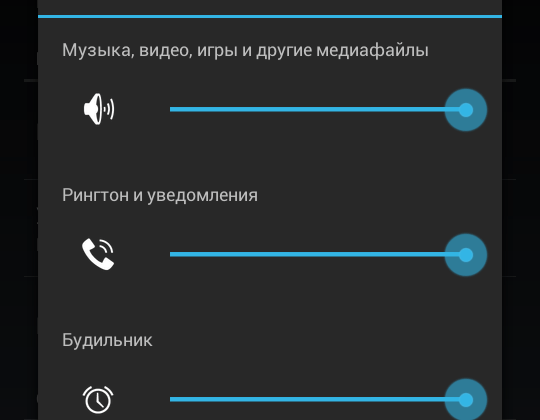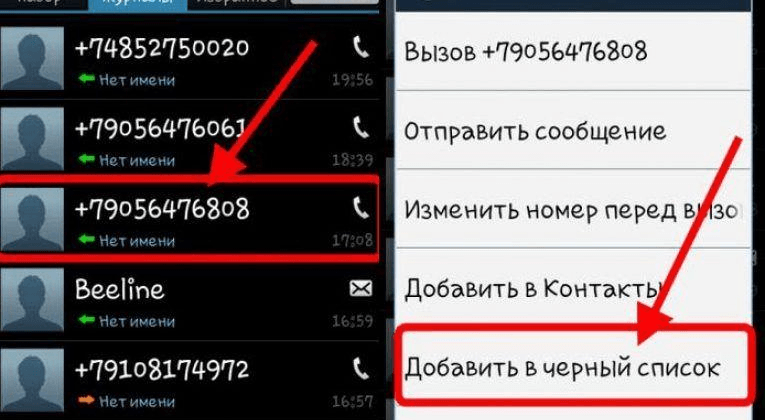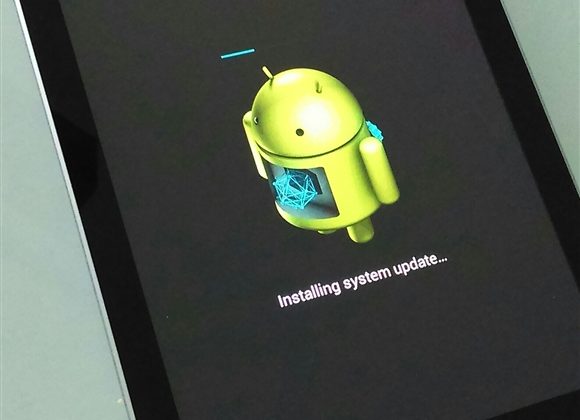- Не работает динамик телефона или планшет на платформе Android/ Нет звука при разговоре (вызове) в смартфоне или планшете, что делать и как исправлять.
- Не работает динамик телефона или планшет на платформе Android/ Нет звука при разговоре (вызове) в смартфоне или планшете, что делать и как исправлять.
- Что делать, если на смартфоне пропал звук входящего вызова
- Самые частые причины исчезновения звука
- Уровень громкости на минимальном значении
- Звук находится в режиме «Вибрация» или «Без звука»
- Глюк в программном обеспечении Андроид
- Звонящий вам человек находится в «чёрном списке»
- Выход из строя динамика
- Другие причины отсутствия звука входящего вызова
- Неправильная версия прошивки или неудачное обновление
- Конфликт установленных приложений с программным обеспечением смартфона
- Проблемы с усилителем звука
- Проблемы со шлейфом
- Не работает динамик в телефоне Android
Не работает динамик телефона или планшет на платформе Android/ Нет звука при разговоре (вызове) в смартфоне или планшете, что делать и как исправлять.
Не работает динамик телефона или планшет на платформе Android/ Нет звука при разговоре (вызове) в смартфоне или планшете, что делать и как исправлять.
Многие пользователи сталкиваются с проблемой, когда телефон либо планшет на базе Android начинает капризничать. Вроде, ничего такого не происходило, что могло вызвать неисправность, а работает он не так, как должен.
Например, в устройстве появились проблемы с тем, что система перестала воспроизводить звук при вызове. Причиной тому может быть:
1-ое: Программный сбой — т.е. проблема заключается в сбое программного обеспечения
2-е: Аппаратный сбой — т.е. проблема заключается в «железе»(т.е. — требуется замена либо восстановление запчастей гаджета)
Однако, не спешите расстраиваться — в 90% случаев с проблемами отсутствия звука при звонке со смартфона или планшета на базе Android виноват программный сбой, который Вы вполне сможете исправить своими силами.
Исправляем программный сбой:
Способ 1. Довольно простой — заходите в «настройки», находите там «резервное копирование и сброс», в котором выбираете полный сброс настроек с удалением всех данных. Будьте внимательны, применение данного способа часто оказывается действенным, однако влечет за собой удаление всех фотографий, контактов, паролей, музыки, игр, видео и в общем-то, всей информации, хранящейся на вашем смартфоне или планшете. Потому, предварительно сохраните все, что Вам нужно, подсоединив гаджет к компьютеру. Если данный способ Вас не устраивает, либо если и после него проблема не устранена, смотрите Способ 2.
Способ 2.
Основан на решении проблем со связью и приемом сети телефонов и планшетов на базе Android методом внедрения дополнительного ПО. Утилит, контролирующих все процессы внутри гаджетов. На сегодняшний день, их довольно много, однако, чем меньше функций содержит приложение, тем больше, как правило, оно действенно. Лучше всего контролирует функции системы, корректирует, и исправляет все возможные ошибки настроек и синхронизации небольшая, и простая в обращении, бесплатная утилита для устройств на базе Android Multi Cleaner . Скачать приложение из Google Play и посмотреть его дополнительные опции в описании можно ТУТ. После установки приложения, его остается только запустить. Дальше, от Вас, в принципе, больше ничего не требуется. Приложение полностью возьмет на себя контроль функций устройства. (К слову говоря, кроме всего прочего, гаджет начнет заряжаться на 20% быстрее, а также существенно повысится его производительность, что отразится на скорости загрузки и работы всех приложений, игр, и системы в целом. В среднем, после сканирования, система работает на 50% быстрее.)
- Помимо этого, стоит очистить систему при помощи НОРМАЛЬНОГО антивируса. Лучше всего, с этой задачей справляется антивирус Касперского, скачать который можно ТУТ . В отличие от «мульти-клинера», софт «Лаборатории Kaspersky» платный, потому, если возможности установить такую защиту у Вас нет, этот шаг можно и пропустить…
Способ 3.
Смена программного обеспечения устройства, или, как ее еще называют«перепрошивка». Данный способ, как правило, требует определенных навыков и решается по средствам обращения в Сервисный Центр. Для самостоятельного же осуществления данной задачи нужно обратиться к сайту-производителю Вашего устройства, скачать нужные для прошивки утилиты и саму прошивку, после чего переустановить ее на Вашем гаджете.
Если не один из способов не принес результатов, к сожалению, Вам придется обратиться в Сервисный центр для ремонта Вашего планшета или смартфона.
Источник
Что делать, если на смартфоне пропал звук входящего вызова
Если на смартфоне пропал звук входящего вызова, не спешите обращаться в сервис. Проблему часто удаётся решить собственными силами. Но чтобы выбрать подходящий способ устранения неполадки, нужно выяснить причину её появления.
Самые частые причины исчезновения звука
Чаще всего причиной исчезновения звука становятся не сбои в системе или проблемы с устройством, а банальные ошибки в настройках.
Уровень громкости на минимальном значении
Неправильная настройка громкости — самая частая причина отсутствия звука при звонке
Для устранения проблемы нажмите на кнопку увеличения громкости и передвиньте ползунок вправо до максимального значения. Убедитесь, что уровень остальных сигналов тоже в норме. Нажмите на значок справа от ползунка. Откроются уровни громкости всех сигналов (мелодии, мультимедиа и будильника). Если значка нет, то зайдите в настройки телефона в раздел «Звук» и увеличьте громкость каждого из сигналов.
Звук находится в режиме «Вибрация» или «Без звука»
Настройки звука на андроиде находятся во вкладке «Устройство»
Иногда звук случайно переключается с обычного режима на режим «Вибрация» или «Без звука» («Тихий»). Зайдите в настройки звука или системных профилей и выберите другой режим.
Глюк в программном обеспечении Андроид
Звук также может пропасть при возникновении глюка в ПО. Попытаться устранить его можно, перезагрузив телефон.
Также рекомендуется выключить телефон, извлечь аккумулятор и подождать 1–2 минуты. Затем вставить обратно и включить телефон.
Звонящий вам человек находится в «чёрном списке»
Принцип удаления и внесения человека в чёрный список практически на всех смартфонах с системой Андроид идентичен
Иногда по ошибке можно занести человека в «чёрный список» (заблокировать все звонки от этого контакта). В итоге абонент звонит, но не может дозвониться. Звука входящего звонка при этом не будет.
Чтобы убедиться, что звонящий не попал в этот список, зайдите в раздел «Контакты», выберите нужного человека и откройте меню этого контакта. Выберите «Удалить из чёрного списка» или «Разблокировать».
Выход из строя динамика
Замена динамика на бюджетных моделях может обойтись в среднем в 1000 рублей
При отсутствии звука во всех программах и приложениях, а не только при входящем вызове, попробуйте подключить наушники. Если в них звук появился, значит, скорее всего, повреждён именно динамик. Для его замены лучше обратиться в сервисный центр.
Другие причины отсутствия звука входящего вызова
Если после проверки всех настроек и динамика проблема со звуком не решилась, искать проблему следует глубже.
Неправильная версия прошивки или неудачное обновление
Чтобы вернуться к заводским настройкам, в выключенном состоянии одновременно нажмите кнопку включения и кнопку увеличения громкости, затем выберите Hard Reset
Если звук исчез после перепрошивки или обновления телефона, то проблема может быть в том, что служба, отвечающая за звук, выключена:
- Перейдите в «Настройки» и откройте вкладку «Приложения» и «Диспетчер приложений».
- Среди работающих приложений и процессов найдите службу звука, откройте её и включите при необходимости.
Более сложным случаем является, когда в новой прошивке или обновлении не хватает нужных драйверов для динамика вашего телефона. Тогда потребуется выполнить откат прошивки или сброс системы до заводских настроек. Это приведёт к удалению данных с памяти телефона, поэтому рекомендуется сначала выполнить резервное копирование данных.
Для возврата к предыдущей прошивке нужно скачать её из интернета, а затем перепрошить телефон заново.
Проще сделать сброс настроек телефона и версии Андроид до заводского уровня. Для этого зайдите в «Настройки» и выберите раздел «Восстановление и сброс». Удалятся все данные с внутренней памяти (но не с карты памяти), и вы получите телефон в состоянии как при покупке. Затем из заранее созданной резервной копии переместите всю информацию на телефон, и все данные восстановятся.
Конфликт установленных приложений с программным обеспечением смартфона
Возможно, звук входящего вызова пропал после установки нового приложения. В этом случае проблему можно решить, по очереди удаляя недавно установленные приложения или покопавшись в их настройках. Например, в мессенджерах, Скайпе, Viber, приложениях-навигаторах есть функция отключения уведомлений и звука. При этом может исчезнуть и звук входящего вызова.
Устанавливайте программы на смартфон только с проверенных ресурсов, желательно с Play Market. Также полезно установить антивирус, который будет блокировать вредоносные файлы.
Проблемы с усилителем звука
Сама замена материнской платы на недорогой смарфтон обойдётся примерно в 1000 рублей
Когда плата усиления звука выходит из строя, в динамиках и наушниках звук полностью исчезает или остаётся на неизменном уровне громкости. Устраняют проблему заменой платы в сервисном центре.
Проблемы со шлейфом
Замена шлейфа на бюджетном смартфоне стоит около 1000–1500 рублей
При износе контактов шлейфа звук также пропадает. Решение проблемы — замена детали. Работу также лучше доверить профессионалу.
Причин исчезновения звука входящего вызова на смартфоне может быть много. Если вышеприведённая информация не помогла разобраться с проблемой, обратитесь в сервисный центр.
Источник
Не работает динамик в телефоне Android
Нет ничего более раздражающего, чем когда вы пытаетесь разговаривать по громкой связи, но динамик телефона перестает работать. Если вы обнаружите, что динамик телефона Android не работает, попробуйте эти советы для устранения неполадок.

Включите динамик во время звонка
Давайте начнем с некоторых простых вещей, на которые нужно обратить внимание. Во время разговора и на другом конце вы не слышите никого, проверьте, включен ли динамик. Если он активирован, значок динамика должен быть зеленым или выделенным. Чтобы включить его, нажмите на иконку в виде «Динамика» значок должен засветиться.

Увеличьте громкость звонка во время вызова
Если динамик показывает, что он включен, громкость может быть уменьшена слишком сильно. Попробуйте нажать клавишу увеличения громкости на вашем телефоне во время разговора.
Кнопка добавления громкости, как правило, находится с левой стороны большинства телефонов. При нажатии вы должны увидеть индикатор уровня громкости. Вы можете увеличить громкость с помощью кнопки или сдвиньте индикатор громкости вправо, пока не услышите, что говорит другой человек.

Проверьте громкость в настройках носителя
Если вы все еще ничего не слышите, убедитесь, что громкость носителя не выключена. Для этого проследуйте дальше:

1. Зайдите в основное «Меню».
2. Нажмите «Настройки».
3. Нажмите «Звуки и вибрация / уведомления».
4. Нажмите «Громкость» или выберите «Профиль».
5. Переместите ползунок громкости вправо, чтобы увеличить громкость.
Возможно, режим не беспокоить включен
Эта удобная функция может быть причиной отсутствия звука. Проверьте, выключена ли она, вот как это проверить и отключить:

1. Чтобы перейти к этому параметру, перейдите в «Настройки» > «Звуки и вибрация / уведомления», затем проверьте, включен ли параметр «Не беспокоить». Или проведите пальцем вниз от верхнего края экрана и коснитесь значка «Не беспокоить». Вы должны увидеть уведомление под ним, чтобы выбрать для дальнейших настроек.
2. Если функция «Не беспокоить» включена, нажмите эту настройку, чтобы увидеть, какие звуки отключены.
3. Нажмите «Разрешить исключения».
4. У вас будет 3 варианта для исключений: без исключений, только сигналы тревоги и пользовательские.
5. Если у вас установлено «Нет исключений», звук будет отключен, и вам придется либо отключить функцию «Не беспокоить», либо установить для него только «Будильник» или «Пользовательский», чтобы выбрать нужные звуки.

Большинство телефонов Android автоматически отключают внешний динамик при подключении наушников. Это также может быть в том случае, если ваши наушники не полностью усажены в аудиоразъем. Для проверки отключите наушники и воспроизведите тестовый звук, немного музыкального звука или сделайте тестовый звонок. Не забудьте включить динамик.
Звук физически заглушен

Известно, что некоторые телефонные чехлы заглушают звук. Попробуйте вынуть свой Android-телефон из чехла, а затем протестируйте звук. Вы должны немедленно заметить, если звук улучшается.
Время перезагрузки телефона
Хотя это может показаться тривиальным шагом, перезагрузка часто устраняет любые программные сбои, которые могли отключить ваш звук.

Нажмите и удерживайте кнопку включения телефона до тех пор, пока не увидите три опции на экране: питания «Отключения», «Перезагрузка», и «Аварийный режим работы» или «Режим не беспокоить» в зависимости от модели. Нажмите «Перезагрузить», чтобы перезагрузить телефон.
Полное выключение и включение телефона
Возможно, вам придется пройти процесс перезагрузки еще дальше. Ваш телефон может иметь физическую проблему, которая требует его выключения и включения. Выполните шаги, описанные выше, но нажмите «Выключить». После того, как вы снова включите телефон, вы сможете легко протестировать звук с вашим любимым приложением.
Вытяните и вставьте аккумулятор
Не во всех моделях телефонов есть съемные батареи, но если у вас есть, возможность вытянуть и повторная установить батарею — это хороший способ полностью перезагрузить телефон, не стирая ваши данные. Обратитесь к руководству производителя вашего сотового телефона, если не знаете, снимается ваша батарея или нет.
Загрязнены отверстия корпуса в части динамик
Динамик может испачкаться или засориться, и небольшая чистка может решить вашу проблему, тем самым улучшить звуки, исходящие из динамика телефона. Хотя этот шаг может быть не для новичка, настоятельно рекомендуется обратиться к руководству производителя вашего сотового телефона. Или, если вам неудобно, обратитесь к мастеру по ремонту смартфонов.

Чтобы почистить динамик, сначала убедитесь, что телефон выключен, а аккумулятор извлечен при условии, что он съемный. Используйте баллончик со сжатым воздухом или спирт и щетку, чтобы быстро продуть или прочистить проем или отверстия под динамик. Вы должны увидеть немного ворса и другого мусора после того, как выдули или вычистили его. Вы также можете продуть динамик, не открывая корпус. Если это так, убедитесь, что телефон сначала выключен.
Сбросить настройки своего смартфона
Прежде чем вы вернете свой телефон в магазин, вы можете еще кое-что сделать, чтобы устранить проблемы со звуком в динамике. Сброс настроек телефона по умолчанию, вы можете удалить любые приложения или настройки программного обеспечения, которые могли отключить ваш динамик.

1. Перейдите в Приложения > «Настройки».
2. Нажмите «Восстановление и сброс».
3. Нажмите «Сбросить настройки».
4. Нажмите «Сброс настроек еще раз».
Источник